Parallels Plesk Panel 10.4 Manuel utilisateur
PDF
Télécharger
Document
® Parallels Plesk Panel Passer à Parallels Plesk Panel 10 Guide pour les clients du service d'hébergement Notice de copyright Parallels IP Holdings GmbH Vordergasse 59 CH-Schaffhausen Switzerland Phone: +41-526320-411 Fax: +41-52672-2010 Copyright © 1999-2012 Parallels IP Holdings GmbH. All rights reserved. This product is protected by United States and international copyright laws. The product’s underlying technology, patents, and trademarks are listed at http://www.parallels.com/trademarks. Microsoft, Windows, Windows Server, Windows NT, Windows Vista, et MS-DOS sont des marques déposées de Microsoft Corporation. Linux est une marque déposée de Linus Torvalds. Mac est une marque déposée d'Apple Computers, Inc. Toutes les autres marques et tous les noms mentionnés ici sont des appellations commerciales de leurs propriétaires respectifs. Table des matières S'adapter au nouveau panneau de contrôle 4 CHAPITRE 1 S'adapter au nouveau panneau de contrôle Ce document est destiné aux clients des services d'hébergement qui ont auparavant utilisé la version 9 ou toute version antérieure de Parallels Plesk Panel. Il décrit les changements les plus importants apportés au Panel et répond aux possibles problèmes que les utilisateurs peuvent rencontrer une fois que leurs comptes et sites sont migrés vers Parallels Plesk Panel 10 lors de la mise à niveau du Panel. Changements dans les comptes utilisateurs Le nouveau Panneau de contrôle permet aux utilisateurs auxiliaires d'accéder au Panneau de contrôle avec le client qui leur a créé leurs comptes. Les utilisateurs auxiliaires remplacent les anciens administrateurs de domaines et utilisateurs de messagerie. Le jeu d'opérations disponibles pour les utilisateurs du nouveau Panneau de contrôle est défini à l'aide d'un système flexible des privilèges utilisateurs basé sur un nouveau mécanisme de rôles utilisateurs. Si vous aviez des comptes administrateur de domaines dans les précédentes versions de Parallels Plesk Panel, il est possible qu'ils aient été convertis en comptes utilisateurs et désactivés après la mise à niveau vers Panel 10.0 - 10.3. Ce processus est dû à des raisons de sécurité : un utilisateur qui a le droit de se connecter au Panneau de contrôle pour gérer les sites Web peut voir et gérer tous les sites appartenant au client. C'est pourquoi vous devez décider des utilisateurs à qui vous donnez le droit de se connecter au Panneau de contrôle et réactiver ainsi les comptes correspondants. Depuis Panel 10.4, si un compte d'hébergement inclut plus d'un abonnement, vous pouvez limiter l'accès des utilisateurs à un abonnement spécifique uniquement. Ainsi, en mettant à niveau vers Panel 10.4, les administrateurs de domaine transférés ne sont pas désactivés. Leurs nouveaux comptes utilisateurs sont actifs mais limités à l'abonnement qui contient le domaine qu'ils peuvent gérer. Hébergement multi-domaine Le concept de domaine a été remplacé par celui de l'abonnement : une unité d'hébergement capable d'exécuter plusieurs sites (domaines et sous-domaines) sur les ressources et services donnés. L'hébergement multi-domaine dans un abonnement est limité à une adresse IP. Conseil : les clients qui ont besoin d'héberger des sites sur différentes adresses IP devraient acquérir d'autres abonnements. Tous les sites d'un abonnement partagent le même certificat SSL. Les clients qui veulent protéger tous les sites dans un abonnement doivent considérer l'achat d'un certificat SSL (Wildcard) multi-domaines. S'adapter au nouveau panneau de contrôle Les clients n'ont plus besoin de redistribuer leurs ressources via les domaines ou espaces Web : chaque espace Web est alloué à un jeu défini de ressources en fonction d'un pack d'hébergement. Comme les abonnements appartiennent aux clients, le rôle de l'administrateur de domaines est supprimé. Cependant, un client est capable de créer des comptes utilisateur éligibles pour gérer tous les sites du client. 5 6 S'adapter au nouveau panneau de contrôle Si vous devez collaborer avec d'autres personnes sur le contenu du site Web mais ne voulez pas pour autant les autoriser à se connecter au Panneau de contrôle, vous pouvez leur créer des comptes FTP séparés et indiquer les répertoires auxquels ils auront accès. Nouveau Parallels Web Presence Builder Parallels Web Presence Builder (ex-Parallels Plesk SiteBuilder) est le composant du Panel axé sur la création rapide et efficace de sites Web. Lorsque Plesk équipé de Sitebuilder est mis à niveau vers Parallels Plesk Panel 10, le composant Sitebuilder n'est pas mis à niveau. Voici ce qui se passe : le nouveau Web Presence Builder est installé sur le serveur et vous pouvez continuer à utiliser Sitebuilder 4.5. Cependant, les opérations sur les sites Web créés dans Sitebuilder 4.5 sont limitées à l'édition et à la publication. Le transfert des sites Web de Sitebuilder 4.5 vers Web Presence Builder n'est pas pris en charge. Nous vous recommandons de créer vos nouveaux sites dans Web Presence Builder. Répertoire httpdocs unique pour contenir tout le contenu Web L'option qui permet d'utiliser un répertoire séparé en vue de stocker le contenu Web qui doit être accessible via les connexions SSL sécurisées n'est plus disponible. Tout le contenu Web est désormais stocké dans un répertoire unique - httpdocs. Le répertoire httpsdocs peut rester dans l'espace Web après la mise à niveau vers Parallels Plesk Panel 10. Cependant, nous vous conseillons de placer tout le contenu dans le répertoire httpdocs lors de l'envoi des fichiers vers l'espace Web via FTP. Si vous utilisiez l'option qui permettait de garder le contenu protégé par SSL ainsi que tous les contenus des répertoires séparés et si vous aviez des applications packagées au format APS dans le répertoire httpsdocs d'un site Web, le Panel passera alors en mode compatibilité pour ce site après la mise à niveau. Les applications précédemment installées dans le répertoire httpsdocs seront alors accessibles aux utilisateurs Internet mais les applications ne seront pas gérables via le Panel et vous ne pourrez pas installer de nouvelles applications dans le répertoire httpsdocs. Dans ce cas, si vous avez les compétences techniques nécessaires, vous pouvez procéder comme suit : 1. Sauvegardez tout le contenu à partir du répertoire httpsdocs et enregistrez-le dans un autre emplacement. Ne déplacez pas encore les fichiers vers le répertoire httpdocs. 2. Sauvegardez les bases de données utilisées par les applications installées dans le répertoire httpsdocs. Vous pouvez y parvenir à l'aide de l'utilitaire mysqldump. 3. Supprimez les applications du répertoire httpsdocs. 4. Désactivez le mode de compatibilité via le Panel (onglet Sites Web & Domaines > nom de domaine). 5. Réinstallez les applications requises. S'adapter au nouveau panneau de contrôle 6. Envoyez les données que vous avez sauvegardées à l'étape 1 dans le répertoire httpdocs. 7. Restaurez les bases de données des applications en les important dans le serveur de base de données MySQL. Si vous êtes un utilisateur inexpérimenté, nous vous conseillons de laisser les applications précédemment installées et le contenu envoyé dans le répertoire httpsdocs et d'héberger de nouvelles applications sur d'autres sites Web. Si vous avez besoin d'installer des applications sur le site fonctionnant en mode de compatibilité, vous pouvez les installer dans l'emplacement httpdocs (http://) sur ce site. 7 ">
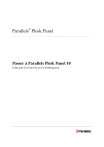
Lien public mis à jour
Le lien public vers votre chat a été mis à jour.